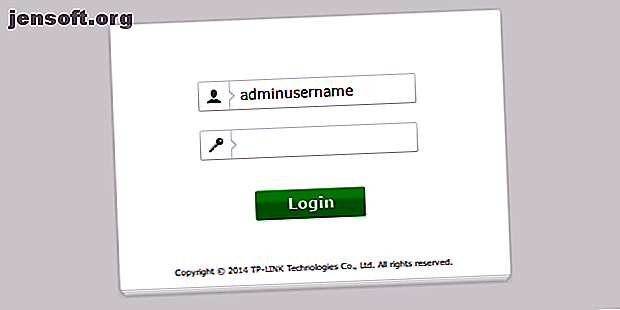
Sådan skjuler du dit Wi-Fi-netværk og forhindrer, at det bliver set
Reklame
Trådløse netværk er mindre sikre end kablede netværk. Det er ganske enkelt arten af en tv-baseret kommunikationsform: det er meget sværere at hacke sig ind i en router, der kræver, at du fysisk tilslutter.
Derfor er Wi-Fi-sikkerhed så vigtig. Og en af de første ting, som brugerne typisk vil gøre - med god grund - er at skjule deres Wi-Fi-netværk og routere, så forbipasserende ikke kan oprette forbindelse til nævnte netværk.
Her er hvad du har brug for at vide om at skjule dit Wi-Fi-netværk, herunder årsager til, at dette muligvis ikke er den bedste ting at gøre, hvis sikkerhed er din største bekymring.
Hvorfor skjule dit Wi-Fi-netværk?
I henhold til IEEE 802.11-standarder skal hvert trådløst netværk have en identifikator, der bruges af enheder til at oprette forbindelse til dette netværk, og dette kaldes Service Set Identifier (SSID). Det er bare en fin måde at sige "netværksnavn."
Cirka én gang hvert 100 millisekund udsender routere noget, der kaldes en fyrramme, som er en transmission, der indeholder information om netværket - inklusive SSID - og er beregnet til at meddele, at dette netværk findes.
Tænk på det, som din router råber til verden: ”Her er jeg! Mit navn er Cisco04022 ! Hvis du kan høre mig, kan du bruge dette navn til at starte en forbindelse med mig! ”Sådan for eksempel din telefon ved om alle Wi-Fi-netværkene omkring dig.
Og hvis du skulle stoppe din router fra at råbe al den vrøvl, kunne du måske tro, at din router effektivt ville blive usynlig. Hvis et netværk ikke udsender sin tilstedeværelse, ved enheder ikke om det, og derfor kan de ikke oprette forbindelse. Ret?
Ikke helt.
Begrænsningerne for at skjule dit netværk SSID
Trådløse signaler er de samme: De starter ved en kilde (din router) og rejser ud i alle retninger (som en stadig voksende sfære). Der er ingen måde at "målrette" en Wi-Fi-transmission i en stråle fra din router til en bestemt enhed, og selvom du kunne, ville du ikke være i stand til at stoppe signalet, så snart det nåede frem til enheden - det ville Fortsæt.
Lad os antage, at dit trådløse netværk IKKE udsender sit SSID. Ingen ved, at det eksisterer undtagen dig. Du går videre og opretter en forbindelse til det og begynder at bruge Wi-Fi som normalt. I det øjeblik du gør noget, som at besøge et websted, sender din router et signal med webstedets data, og din computer modtager det, når signalet går forbi. Ser du problemet? Dette Wi-Fi-signal skal rejse gennem fri luft for at nå din computer, hvilket betyder, at enhver i dens radius kan aflytte det.
Med andre ord, selvom dit netværk holder op med at udsende sin SSID, kan hackere og ondsindede brugere stadig opdage det ved at opfange 1) enhedens transmissioner til routeren og 2) din routers transmissioner til din enhed.
Sådan skjuler du dit Wi-Fi-netværk alligevel
Du er kommet så langt i indlægget, og du vil stadig skjule din SSID? Det er sejt. Vi viser dig, hvordan du gør det, hvilket er meget lettere, end du ville forvente.
Start med at logge ind på din routers adminpanel. For mig betyder det at gå til 192.168.0.1 i min browser, men det er måske ikke det samme for dig. For eksempel kan de fleste Netgear-brugere nå det ved at gå til routerlogin.net . Bemærk, at du muligvis har brug for en kabelført LAN-forbindelse til din router for, at browser-login kan fungere.
Se din routers manual, hvis du ikke er sikker på, hvordan du kommer til admin-panelet. Det skal dog se sådan ud:

Derefter skal du se i navigationslinjen for afsnittet Trådløs. Hvis du har undermenuer, skal du kigge efter noget tæt på Trådløse indstillinger, Trådløse indstillinger, Trådløs> Grundlæggende indstillinger osv.
Du skal være i stand til at finjustere SSID, kanal, kanaltilstand og kanalbredde på siden, men det vigtige er at finde muligheden, der kaldes Aktivér SSID Broadcast og fjerne markeringen af den. Afhængigt af din routermodel kan det også kaldes Synlighedstatus, aktiver skjult trådløs eller bare SSID-udsendelse :

Det er stort set det. Gem indstillingerne, som måske eller måske ikke kræver, at din router genstarter, og din router bliver "udetekterbar" på enheder.
Sådan sikres du faktisk dit Wi-Fi-netværk
Lang historie er kort, at skjule dit Wi-Fi-netværk er IKKE en effektiv sikkerhedsforanstaltning. I bedste fald er det en afskrækkende virkning, der kun forhindrer, at teknisk-uudnyttelige mennesker kan se dit netværk. En person, der ønsker at hacke ind på dit netværk, har andre måder at komme ind på.
Hvis du virkelig ønsker at sikre dit netværk, skal du starte med disse hurtige router-sikkerhedstips. Vi anbefaler alle tipene deri, men hvis du bliver presset i tide, er her de absolut nødvendige:
- Skift standardadministrationsoplysninger. En hurtig søgning på internettet kan afsløre standardadministratorens brugernavne og adgangskoder til næsten ethvert routermærke og modelkombination. Hvis du ikke ændrer dette, er alle andre sikkerhedsindstillinger intet. Dette skal være den første ting, du gør med enhver router 10 ting, du skal gøre med en splinterny router 10 ting, du skal gøre med en splinterny router Uanset om du lige har købt din første router nogensinde eller opgraderet din gamle til en ny, der er flere vigtige første skridt, som du skal tage med det samme for at oprette korrekt. Læs mere !
- Krypter vha. WPA2 og AES. Husk, at din router altid sender signaler i alle retninger - men du kan gøre disse signaler uinterceptable ved at kryptere dem. Dette gør, at ethvert signal, der er beregnet til din computer, kun kan læses af din computer. Se vores sammenligning af Wi-Fi-sikkerhedsindstillinger WEP vs. WPA vs. WPA2 vs. WPA3: Wi-Fi-sikkerhedstyper forklaret WEP vs. WPA vs. WPA2 vs. WPA3: Wi-Fi-sikkerhedstyper forklaret Der er mange typer trådløs sikkerhed men hvilket skal du bruge? Hvilken Wi-Fi er mest sikker: WEP, WPA, WPA2 eller WPA3? Læs mere for mere info.
- Deaktiver WPS- og UPnP-funktionerne. Dette er bekvemmelighedsfunktioner, der har masser af store sikkerhedssårbarheder, hovedsageligt muligheden for at omgå andre sikkerhedsfunktioner (som firewalls), så vi anbefaler at slå dem fra ASAP.
Andre tip til dit Wi-Fi-netværk til hjemmet
Når du indstiller en adgangskode til dit netværk, skal du sørge for at vælge en, der er stærk - og det gælder både administratoradgangskoden og adgangskoden til Wi-Fi-forbindelsen.
Hvis du har trådløse døde zoner eller et generelt dårligt Wi-Fi-signal i dit hus eller lejlighed, kan du muligvis løse dine problemer ved at få en Wi-Fi-extender eller powerline-adapter Wi-Fi Extenders vs. Powerline Adaptere: Sådan rettes dårlig Trådløse signaler Wi-Fi-forlængere vs. Powerline-adaptere: Sådan rettes dårlige trådløse signaler Hvis din routers Wi-Fi-signaler er svage og upålidelige, og du ikke ser ud til at finde en løsning, kan svaret ligge i Wi-Fi-forlængere og / eller strømforsyningsadaptere. Læs mere .
Udforsk mere om: Computernetværk, Netværkstip, Online privatliv, Online sikkerhed, Router, Wi-Fi.

